理論上Windows 7系統 SP1版本都是可以默認支持trim的不過很多台式機的用戶並不想筆記本電腦用戶那樣因為有隨機的正版系統,而是自己從網上下載的鏡像系統安裝的,因此可能未更新對trim的功能,即使更新驅動程序就可以了。
開啟Trim功能減少磁盤擦寫操作,延長固態硬盤的FLASH壽命。
Windows 7默認狀態下Trim指令是開啟的,如果想查詢目前的Trim指令狀態,我們可以在管理員權限下,進入命令提示符界面,輸入“fsutil behavior QUERY DisableDeleteNotify”,之後會得到相關查詢狀態的反饋。在這裡,提示為“DisableDeleteNotify = 0”即Trim指令已啟用;提示為“DisableDeleteNotify = 1”即為Trim指令未啟用。
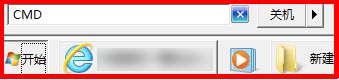
輸入CMD
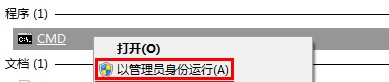
右鍵以管理員身份運行

命令提示符裡面,右鍵選擇粘貼不能支持Ctrl+V
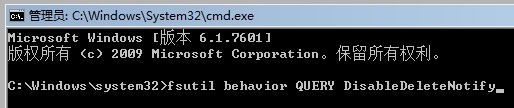
粘貼“fsutil behavior QUERY DisableDeleteNotify”
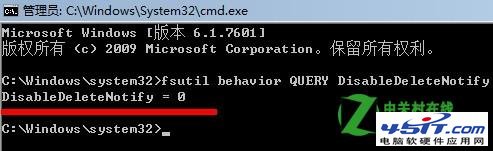 回車獲得Trim狀態,提示為“DisableDeleteNotify = 0”即Trim指令已啟用;提示為“DisableDeleteNotify = 1”即為Trim指令未啟用。
回車獲得Trim狀態,提示為“DisableDeleteNotify = 0”即Trim指令已啟用;提示為“DisableDeleteNotify = 1”即為Trim指令未啟用。